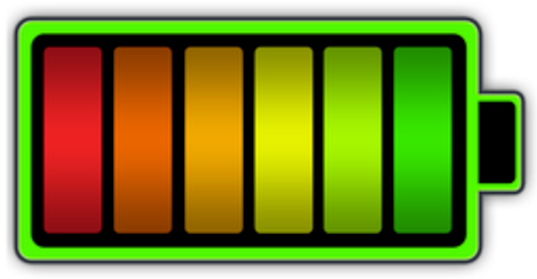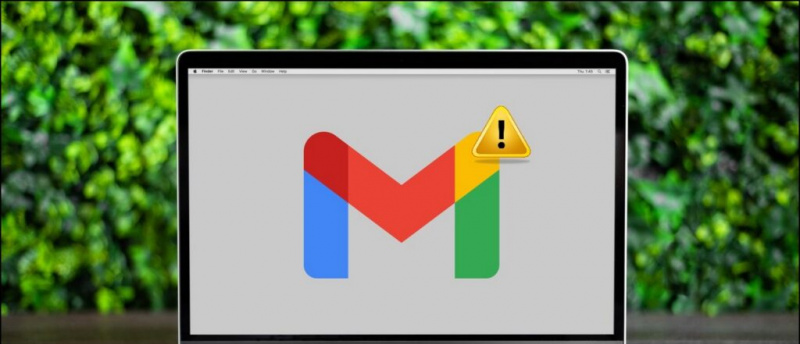Połączenia Wi-Fi, niezależnie od tego, czy są publiczne, czy prywatne, są obecnie najbardziej pożądanym źródłem internetu. Każdy chce zminimalizować zużycie pakietów danych komórkowych na swoich smartfonach, dlatego zawsze szukają hotspotu Wi-Fi. Jednak widzieliśmy w większości przypadków, że użytkownicy napotykają wiele problemów podczas korzystania z tych połączeń. Czasami, nawet jeśli są w stanie połączyć się z tymi hotspotami za pomocą swoich laptopów, nie są w stanie połączyć się z tym samym hotspotem za pomocą swoich smartfonów. Powodów jest kilka, aw tym artykule opowiemy Ci o wszystkich możliwych sposobach, za pomocą których będziesz w stanie zapewnić stabilne i niezawodne połączenie internetowe na smartfonach.

Zawsze unikaj słabych hotspotów Wi-Fi

W sekcji Zaawansowane WiFi dostępna jest opcja ignorowania hotspotów WiFi o słabym sygnale. Pomoże Ci to połączyć się z najlepszymi lub uniknąć niestabilnych hotspotów dostępnych w Twojej lokalizacji. Co więcej, Hotspoty ze słabymi sygnałami są podatne na większe zużycie baterii ze smartfona i ciągle przerywają połączenie internetowe.
Zaktualizuj firmę w przypadku niestandardowych ROM
Jeśli niedawno flashowałeś swój smartfon, aby umieścić nową pamięć ROM, to oczywiście bootloader został odblokowany i teraz OEM nie ma bezpośredniego kontaktu z aktualizacjami, które powinny być dostępne na smartfonie z Androidem. W takim przypadku należy upewnić się, że oprogramowanie układowe lub radio w smartfonie z systemem Android jest od czasu do czasu aktualizowane, w przeciwnym razie są duże szanse, że nie będzie w stanie wykryć nawet kilku Hotspotów.
Użyj adresu IP Google DNS

Jeśli napotkałeś problem polegający na tym, że siła sygnału hotspotu jest dość wysoka, ale nadal połączenie internetowe przez ten hotspot jest niestabilne. Na przykład przeglądanie na smartfonie jest naprawdę powolne, ale za każdym razem, gdy próbujesz coś pobrać, prędkość jest dość duża. W takiej sytuacji spróbuj zmienić adres IP DNS połączenia internetowego.
Można to zrobić, długo przytrzymując pewien hotspot Wi-Fi, z którym jesteś już połączony. Pojawi się opcja o nazwie „Modyfikuj sieć”. Następnie wybierz opcję ustawienia IP na Statyczny z DHCP i wprowadź adres IP serwera DNS jako „8.8.8.8”. Ten DNS jest bardzo stabilny i na pewno pomoże twojemu połączeniu internetowemu działać płynniej.
Mądrze wybierz etui i osłonę

Chcąc uzyskać najlepsze etui do naszych smartfonów, pomijamy rodzaj materiału, z którego je wyprodukowano. W przypadku, gdy obudowa smartfona jest wykonana z dowolnego materiału metalicznego, są duże szanse, że zablokuje odbieranie sygnałów WiFi przez smartfon. Aby to sprawdzić zainstaluj aplikację Speed Test z Google Play Store i sprawdź prędkość Internetu na swoim smartfonie z etui i bez etui. Jeśli jest duża różnica w wynikach, musisz wyrzucić tę osłonę (jednak bez obrazy).
Możesz użyć aplikacji, aby poprawić połączenie Wi-Fi

W sklepie Google Play dostępnych jest wiele aplikacji, znanych pod nazwą „Wzmacniacz sygnału WiFi i Easy Analyzer”, które twierdzą, że zwiększają siłę połączenia Wi-Fi, a tym samym zwiększają również prędkość Internetu. Chociaż metody te nie są niezawodne, ale wielu użytkowników wciąż debatuje na temat ich użycia.
Wniosek
Oto 5 wskazówek, które mogą pomóc poprawić jakość połączenia internetowego za pomocą hotspotu Wi-Fi w miejscach publicznych lub w domu. Podsumowując jednak wszystko, jeśli żadna z powyższych wskazówek nie zadziała, zainstaluj na swoim laptopie aplikację o nazwie Connectify-Me, która pomoże Ci stworzyć wirtualny adapter bezprzewodowy, który w zamian utworzy kolejny hotspot. Ten hotspot będzie udostępniać połączenie internetowe twojego laptopa ze smartfonem. Daj nam znać, jeśli napotkasz jakiś problem podczas zrozumienia któregokolwiek z nich, a nawet jeśli masz lepszą sugestię dotyczącą tego powszechnego problemu.
Komentarze na Facebooku